Instructions sur la suppression de Torch Browser
Torch Browser est un navigateur Internet basé sur le moteur de chrome. L’application propose des documents multimédia téléchargement et le partage des capacités. Il permet aux utilisateurs de partager des photos, des vidéos, des fichiers audio, des sites et même Rechercher des résultats sur leurs pages de réseaux sociaux comme Facebook et Twitter.
Le logiciel peut être téléchargé à partir de sa page officielle à torchbrowser.com, cependant, il obtient également distribuée par faisceaux de freeware et shareware. C’est la raison principale pourquoi il est classé comme potentiellement indésirables. Si vous constatez des symptômes inhabituels, après son installation, vous devez supprimer Torch Browser de votre PC.
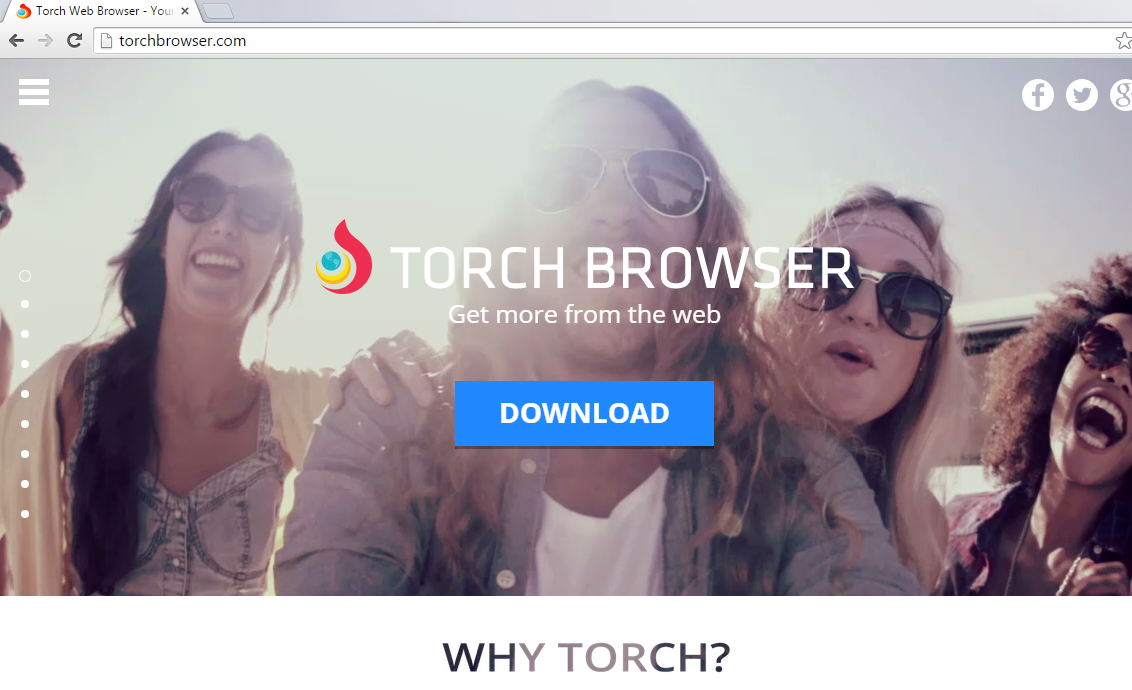
Comment fonctionne Torch Browser?
Comme il a déjà été mentionné, l’application utilise une méthode de distribution trompeuses, appelée groupement. Cela signifie que dans la plupart des cas ordinateur utilisateurs s’engagent à son installation sans le vouloir. Torch Browser se présente comme une offre supplémentaire lors de l’installation du freeware et si vous ne pas refuser cette offre, la demande est automatiquement installée. Vous devez éviter des demandes semblables à l’avenir. Pour cela, il faut être particulièrement attentif au cours du processus d’installation de freeware. Toujours choisir le mode d’installation avancé ou Custom et refuser toutes les offres en option.
Torch Browser semble être très similaire à Google Chrome. Après que l’avoir installé, le programme se définit elle-même comme navigateur Internet par défaut. Lorsque vous l’utilisez, vous devrez effectuer une recherche Internet avec moteur de recherche Ask. Bien que ce moteur n’est pas indigne de confiance, il vous fournira le contenu sponsorisé. Vous pouvez remarquer une augmentation dans diverses publicités sur d’autres pages ainsi. Le site officiel de la demande indique qu’il peut vous fournir des options utiles comme Media Grabber, torche Torrent, joueur de chalumeau, torche musique, torche jeux et torche Facelift. C’est peut-être le cas, cependant, si vous avez acquis le programme par le biais de logiciels de tierce partie, il serait préférable de mettre fin à Torch Browser.
Comment enlever Torch Browser?
Il y a deux façons que vous pouvez aller sur l’enlèvement de Torch Browser. Vous pouvez désinstaller Torch Browser manuellement ou automatiquement. Étant donné que le logiciel s’affiche sur votre liste de programmes installés, désinstallation manuelle ne doit pas être trop compliquée. Cependant, vous devez savoir qu’il ne garantit pas que vous permettra d’éliminer Torch Browser. Le seul moyen pour être sûr de qui est pour enlever Torch Browser. Télécharger et installer l’anti-malware outil fourni sur notre page Web et il permet de scanner votre PC. Une fois que vous le faites, vous serez en mesure d’éliminer Torch Browser et les autres menaces détectées par l’utilitaire.
Offers
Télécharger outil de suppressionto scan for Torch BrowserUse our recommended removal tool to scan for Torch Browser. Trial version of provides detection of computer threats like Torch Browser and assists in its removal for FREE. You can delete detected registry entries, files and processes yourself or purchase a full version.
More information about SpyWarrior and Uninstall Instructions. Please review SpyWarrior EULA and Privacy Policy. SpyWarrior scanner is free. If it detects a malware, purchase its full version to remove it.

WiperSoft examen détails WiperSoft est un outil de sécurité qui offre une sécurité en temps réel contre les menaces potentielles. De nos jours, beaucoup d’utilisateurs ont tendance à téléc ...
Télécharger|plus


Est MacKeeper un virus ?MacKeeper n’est pas un virus, ni est-ce une arnaque. Bien qu’il existe différentes opinions sur le programme sur Internet, beaucoup de ceux qui déteste tellement notoire ...
Télécharger|plus


Alors que les créateurs de MalwareBytes anti-malware n'ont pas été dans ce métier depuis longtemps, ils constituent pour elle avec leur approche enthousiaste. Statistique de ces sites comme CNET m ...
Télécharger|plus
Quick Menu
étape 1. Désinstaller Torch Browser et les programmes connexes.
Supprimer Torch Browser de Windows 8
Faites un clic droit sur l'arrière-plan du menu de l'interface Metro, puis sélectionnez Toutes les applications. Dans le menu Applications, cliquez sur Panneau de configuration, puis accédez à Désinstaller un programme. Trouvez le programme que vous souhaitez supprimer, faites un clic droit dessus, puis sélectionnez Désinstaller.


Désinstaller Torch Browser de Windows 7
Cliquez sur Start → Control Panel → Programs and Features → Uninstall a program.


Suppression Torch Browser sous Windows XP
Cliquez sur Start → Settings → Control Panel. Recherchez et cliquez sur → Add or Remove Programs.


Supprimer Torch Browser de Mac OS X
Cliquez sur bouton OK en haut à gauche de l'écran et la sélection d'Applications. Sélectionnez le dossier applications et recherchez Torch Browser ou tout autre logiciel suspect. Maintenant faites un clic droit sur chacune de ces entrées et sélectionnez placer dans la corbeille, puis droite cliquez sur l'icône de la corbeille et sélectionnez Vider la corbeille.


étape 2. Suppression de Torch Browser dans votre navigateur
Sous Barres d'outils et extensions, supprimez les extensions indésirables.
- Ouvrez Internet Explorer, appuyez simultanément sur Alt+U, puis cliquez sur Gérer les modules complémentaires.


- Sélectionnez Outils et Extensions (dans le menu de gauche).


- Désactivez l'extension indésirable, puis sélectionnez Moteurs de recherche. Ajoutez un nouveau moteur de recherche et supprimez celui dont vous ne voulez pas. Cliquez sur Fermer. Appuyez à nouveau sur Alt+U et sélectionnez Options Internet. Cliquez sur l'onglet Général, supprimez/modifiez l'URL de la page d’accueil, puis cliquez sur OK.
Changer la page d'accueil Internet Explorer s'il changeait de virus :
- Appuyez à nouveau sur Alt+U et sélectionnez Options Internet.


- Cliquez sur l'onglet Général, supprimez/modifiez l'URL de la page d’accueil, puis cliquez sur OK.


Réinitialiser votre navigateur
- Appuyez sur Alt+U - > Options Internet.


- Onglet Avancé - > Réinitialiser.


- Cochez la case.


- Cliquez sur Réinitialiser.


- Si vous étiez incapable de réinitialiser votre navigateur, emploient un bonne réputation anti-malware et scanner votre ordinateur entier avec elle.
Effacer Torch Browser de Google Chrome
- Ouvrez Chrome, appuyez simultanément sur Alt+F, puis sélectionnez Paramètres.


- Cliquez sur Extensions.


- Repérez le plug-in indésirable, cliquez sur l'icône de la corbeille, puis sélectionnez Supprimer.


- Si vous ne savez pas quelles extensions à supprimer, vous pouvez les désactiver temporairement.


Réinitialiser le moteur de recherche par défaut et la page d'accueil de Google Chrome s'il s'agissait de pirate de l'air par virus
- Ouvrez Chrome, appuyez simultanément sur Alt+F, puis sélectionnez Paramètres.


- Sous Au démarrage, cochez Ouvrir une page ou un ensemble de pages spécifiques, puis cliquez sur Ensemble de pages.


- Repérez l'URL de l'outil de recherche indésirable, modifiez/supprimez-la, puis cliquez sur OK.


- Sous Recherche, cliquez sur le bouton Gérer les moteurs de recherche. Sélectionnez (ou ajoutez, puis sélectionnez) un nouveau moteur de recherche par défaut, puis cliquez sur Utiliser par défaut. Repérez l'URL de l'outil de recherche que vous souhaitez supprimer, puis cliquez sur X. Cliquez ensuite sur OK.




Réinitialiser votre navigateur
- Si le navigateur ne fonctionne toujours pas la façon dont vous le souhaitez, vous pouvez rétablir ses paramètres.
- Appuyez sur Alt+F.


- Appuyez sur le bouton remise à zéro à la fin de la page.


- Appuyez sur le bouton Reset une fois de plus dans la boîte de confirmation.


- Si vous ne pouvez pas réinitialiser les réglages, acheter un anti-malware légitime et Scannez votre PC.
Supprimer Torch Browser de Mozilla Firefox
- Appuyez simultanément sur Ctrl+Maj+A pour ouvrir le Gestionnaire de modules complémentaires dans un nouvel onglet.


- Cliquez sur Extensions, repérez le plug-in indésirable, puis cliquez sur Supprimer ou sur Désactiver.


Changer la page d'accueil de Mozilla Firefox s'il changeait de virus :
- Ouvrez Firefox, appuyez en même temps sur les touches Alt+O, puis sélectionnez Options.


- Cliquez sur l'onglet Général, supprimez/modifiez l'URL de la page d’accueil, puis cliquez sur OK. Repérez le champ de recherche Firefox en haut à droite de la page. Cliquez sur l'icône du moteur de recherche et sélectionnez Gérer les moteurs de recherche. Supprimez le moteur de recherche indésirable et sélectionnez/ajoutez-en un nouveau.


- Appuyez sur OK pour enregistrer ces modifications.
Réinitialiser votre navigateur
- Appuyez sur Alt+H


- Informations de dépannage.


- Réinitialiser Firefox


- Réinitialiser Firefox -> Terminer


- Si vous ne pouvez pas réinitialiser Mozilla Firefox, analysez votre ordinateur entier avec un anti-malware digne de confiance.
Désinstaller Torch Browser de Safari (Mac OS X)
- Accéder au menu.
- Choisissez Préférences.


- Allez à l'onglet Extensions.


- Appuyez sur le bouton désinstaller à côté des indésirable Torch Browser et se débarrasser de toutes les autres entrées inconnues aussi bien. Si vous ne savez pas si l'extension est fiable ou non, décochez simplement la case Activer afin de le désactiver temporairement.
- Redémarrer Safari.
Réinitialiser votre navigateur
- Touchez l'icône de menu et choisissez réinitialiser Safari.


- Choisissez les options que vous voulez de réinitialiser (souvent tous d'entre eux sont présélectionnées), appuyez sur Reset.


- Si vous ne pouvez pas réinitialiser le navigateur, Scannez votre PC entier avec un logiciel de suppression de logiciels malveillants authentique.
